Guía definitiva de WhatsApp: todo sobre WhatsApp
 Publicado por Lisa ou / 08 de marzo de 2021 09:00
Publicado por Lisa ou / 08 de marzo de 2021 09:00 "¿Me pueden enviar WhatsApp sobre eso?"
"¡Sí!"
Es común que la gente disfrute usar WhatsApp para chatear con amigos, familiares, colegas, clientes y más sobre todo.

Pueden enviar mensajes de texto, videos, audio, imágenes y archivos fácilmente, incluso hacer una llamada telefónica sin costo extra cuando han conectado sus teléfonos con una red estable.
Suena bien, ¿no?
1 ¿Qué es WhatsApp?
Como saben, existen diferentes aplicaciones de chat instantáneo en línea según las necesidades de los teléfonos inteligentes y el estilo de vida de las personas. Mientras que WhatsApp es una de estas fantásticas aplicaciones.
Llamaron a WhatsApp por la frase What's Up, que tiene la pronunciación familiar y el significado.
No es extraño que tengas dudas sobre por qué deberías elegir WhatsApp en lugar de mensajes de texto.
Hay varias razones:
- Puedes enviarlo sin costo con conexión a internet.
- Imagen, texto, emoción, video, audio, archivos y otros datos pueden ser enviados.
- Puede utilizar la aplicación WhatsApp o WhatsApp para que la web envíe mensajes.
- Hacer una llamada a través de WhatsApp.
- Compartir ubicación con contactos.
No puedo esperar para saber más al respecto, ¿no?
Vamos a mostrarte algunos trucos que debes conocer sobre WhatsApp.
2 Descargar WhatsApp
WhatsApp Messenger le permite usarlo en iPhone, teléfono Android, Windows Phone, computadora o web.
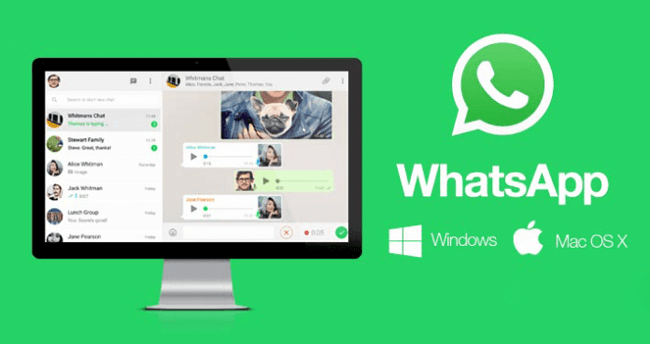
Todo lo que puede hacer es encontrarlos en la papelera de reciclaje repetidamente si no hizo ninguna copia de seguridad antes. Es obvio que no puedes conseguir nada.
Por favor revise a continuación cómo descargar diferentes versiones de WhatsApp:
Un iPhone a partir de la versión Cuatro S
Paso 1Abierto App Store en iPhone, escriba Whatsapp en el cuadro de búsqueda.
Paso 2Elija el WhatsApp correcto de la lista.
Paso 3Toca el ícono de descarga.
Paso 4Ingrese el código de acceso o la huella digital para confirmar la descarga.
Luego, solo espere a que el proceso se complete en segundos o minutos según su velocidad de red.
Android:
Paso 1Buscar Whatsapp en Google Play.
Paso 2Haga Clic en Descargar botón y espere.
Paso 3Siga las instrucciones para instalarlo en su teléfono Android.
Si lo prefieres, también puedes ir a Página de WhatsApp para Android, haga clic en el botón DESCARGAR AHORA para descargar el APK. Luego envía el paquete a tu teléfono y termina la instalación.
Computadora:
Paso 1Visita el Página de descarga de WhatsApp en el navegador de tu computadora.
Paso 2Seleccione la versión adecuada para su computadora en el lado derecho debajo de la sección Mac o PC con Windows, haga clic para descargarla.
Paso 3Cuando termine, haga clic en el paquete y siga las instrucciones para instalarlo.
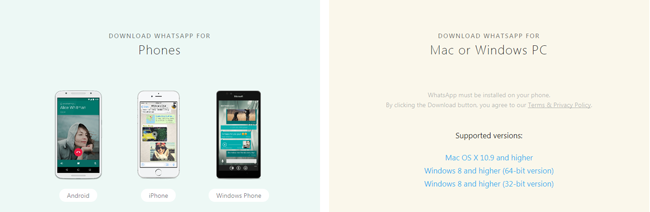
Antes de comenzar a utilizar WhatsApp para comunicarse con sus amigos, primero debe configurar la cuenta de WhatsApp.
3 Configuración de WhatsApp
Como WhatsApp requiere un número de teléfono activo para crear una cuenta, recuerde que debe elegir una versión de WhatsApp en el teléfono móvil para finalizar el proceso de configuración de WhatsApp.
Es fácil seguir el tutorial paso a paso.
Paso 1Siga la demostración mencionada anteriormente para descargar Whatsapp aplicación de la tienda de aplicaciones.
Paso 2Inicie la aplicación en su teléfono iPhone o Android.
Paso 3Elija la configuración que desee en las ventanas emergentes hasta que se requiera su número de teléfono.
Paso 4Seleccione su país e ingrese el número de teléfono.
Paso 5Escriba el código de verificación y toque OK.
Paso 6Después de activar su cuenta, puede cargar el perfil, actualizar su estado y más.
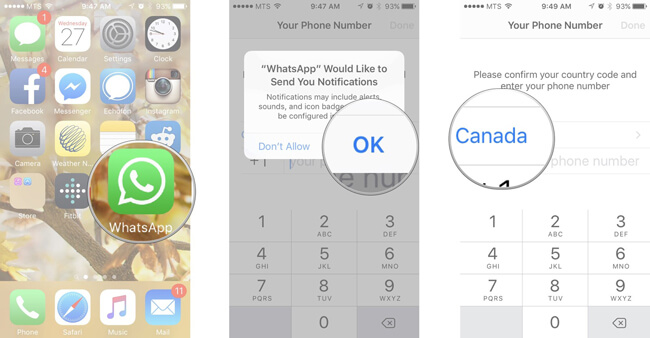
Eso es todo.
4 Números de contacto de WhatsApp
Antes de profundizar en cómo usar WhatsApp, hablaremos sobre los Contactos en línea de WhatsApp.
1. Cómo agregar un nuevo contacto a la lista de contactos de WhatsApp
Un iPhone a partir de la versión Cuatro S
Paso 1Abierto Whatsapp en iPhone.
Paso 2Pulsa para buscar Chats en la parte inferior de la interfaz.
Paso 3Toque en el Nueva conversación Icono en la esquina superior derecha.
Paso 4Entonces puedes ver Nuevo contacto en la parte superior de la lista, tócala. Si desea crear un nuevo grupo, puede hacer clic en Nuevo grupo en este paso.
Paso 5Complete la información del nuevo contacto y toque Terminado.
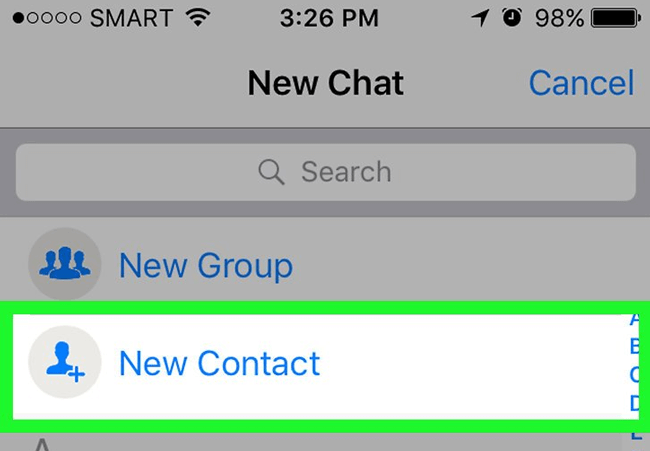
Android:
Paso 1Abierto Contacto aplicación en el teléfono Android.
Paso 2Toque en el Agregar contacto del icono.
Paso 3Ingrese la información de contacto y termine.
Paso 4Abierto Whatsappy refrescar WhatsApp Contactos a Whatsapp > Contacto > Botón de menú > Refrescar.
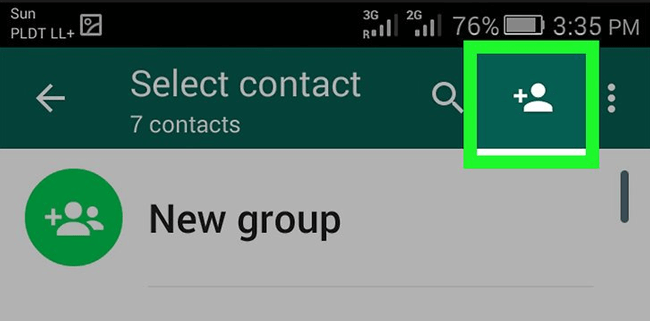
2. Búsqueda de contactos de WhatsApp
Si hay cientos de contactos en su lista de números de teléfono de WhatsApp a medida que transcurre el tiempo, esta es una forma simple, que puede utilizar para buscar un determinado contacto para hacer una llamada o enviar un mensaje.
Un iPhone a partir de la versión Cuatro S
Paso 1Abierto Whatsapp.
Paso 2Ve a Chats > Nueva conversación del icono.
Paso 3Escriba la palabra relacionada en la barra de búsqueda.
Paso 4Elija la persona adecuada que desea buscar de la lista.
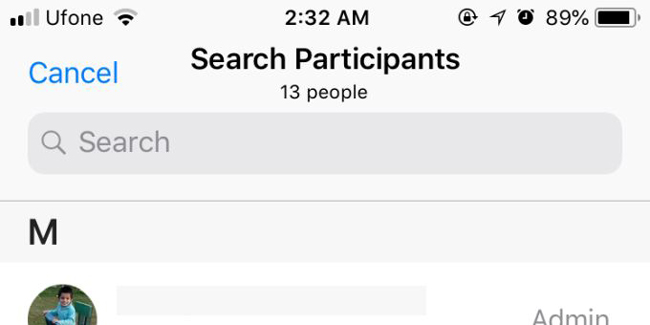
Android:
Como WhatsApp en Android puede acceder fácilmente a su libreta de direcciones, reconocerá a su contacto de WhatsApp después de su permiso.
Paso 1Pulsa para buscar Chats existentes Whatsapp interfaz de la aplicación.
Paso 2Pulsa para buscar Nueva conversación del icono.
Paso 3Encuentra el que buscas.
3. Editar o eliminar contactos de WhatsApp
Es fácil editar o eliminar el contacto de WhatsApp como se muestra a continuación.
Paso 1Seleccione Chats y presiona Nueva conversación Icono en la esquina superior derecha.
Paso 2Elija el contacto que desea editar.
Paso 3Cambie el contenido de la lista y guárdelo.
4. Bloquear y desbloquear el contacto de WhatsApp
Es molesto que alguien siempre te envíe mensajes no deseados y te moleste todo el día y la noche.
La mayoría de los usuarios pueden optar por bloquear el número de WhatsApp de quien ya no quieren recibir mensajes.
Bueno,
¿Hay algún indicador que pueda mostrar que alguien puede estar bloqueado?
Por supuesto.
- Ya no puede ver las actualizaciones de un contacto a su foto de perfil, vista por última vez o en línea en las ventanas de chat.
- Siempre te muestra una marca de verificación y nunca muestra la segunda.
- No puedes hacer una llamada telefónica.
De manera similar, deberías interesarte en cómo bloquear y desbloquear a alguien en WhatsApp.
Numero desconocido:
Si el número que desea bloquear o desbloquear es un contacto desconocido, simplemente abra la ventana de chat y luego toque Bloquear or desatascar botón en él.
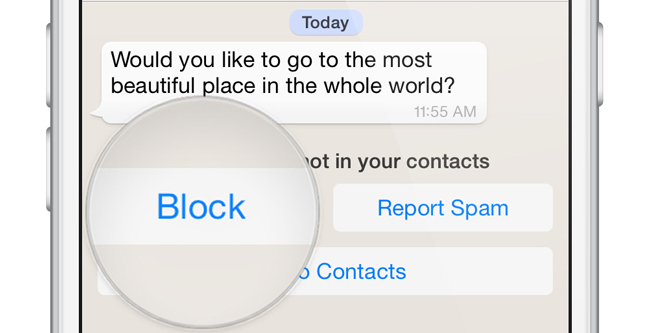
Si no, por favor verifique el proceso de operación detallado a continuación.
Un iPhone a partir de la versión Cuatro S
Paso 1En WhatsApp, toque Ajustes > Mi Cuenta > Privacidad > Obstruido.
Paso 2Pulsa para buscar Añadir nuevo...
Paso 3Seleccione el contacto que desea bloquear.
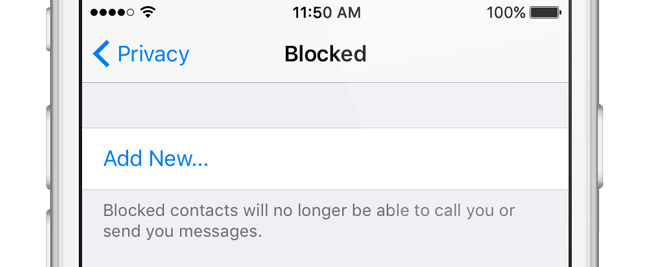
Si desea desbloquear el contacto bloqueado, deslice el dedo hacia la izquierda en el nombre en el paso mencionado anteriormente 3, y luego toque desatascar.
Android:
Paso 1Abierto Whatsapp.
Paso 2Pulsa para buscar Botón de menú > Ajustes > Mi Cuenta > Privacidad > Contactos bloqueados.
Paso 3Pulsa para buscar Añada y seleccione el contacto que desea bloquear de la lista.
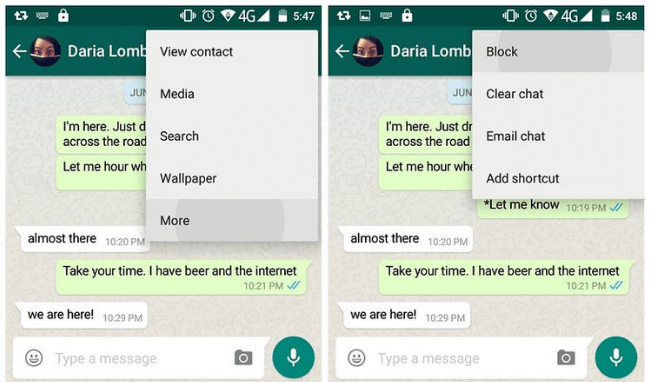
5. Cuéntale a un amigo acerca de tu cuenta de WhatsApp
Debes decirles a tus amigos que estás utilizando WhatsApp para que puedan chatear entre ellos a través de tu cuenta de WhatsApp.
A continuación se muestra cómo hacerlo.
Paso 1On Whatsapp aplicación, toque Ajustes.
Paso 2Desplácese hacia abajo para encontrar el mensaje Enviar a un amigo y tóquelo.
Paso 3Seleccione el método que desea usar para compartir.
Paso 4Elige los contactos y toca Terminado.
5 Enviar mensaje de WhatsApp en línea
Al igual que otras aplicaciones de chat instantáneo, WhatsApp le permite comunicarse con otros sin obstáculos. WhatsApp tiene diferentes versiones, incluyendo iPhone, teléfono Android, PC, web, Blackberry, Windows Phone y más.
iPhone / Android / Windows / Blackberry:
Paso 1Más información Whatsapp aplicación en su teléfono móvil.
Paso 2Encuentre un contacto al que desea enviarle un mensaje y tóquelo.
Paso 3Escribe el texto o elige el contenido que deseas y toca Enviar del botón.
Computadora:
También puede usar WhatsApp sin teléfono en la PC para chatear con amigos en la computadora. Hay dos opciones, una es programa y otra es web.
Programa:
Paso 1Descargue e instale la versión correcta de Whatsapp en tu Windows o Mac desde sitio oficial.
Paso 2Siga las instrucciones para iniciar sesión en su Whatsapp cuenta.
Paso 3Elija a la persona adecuada a quien enviar el mensaje.
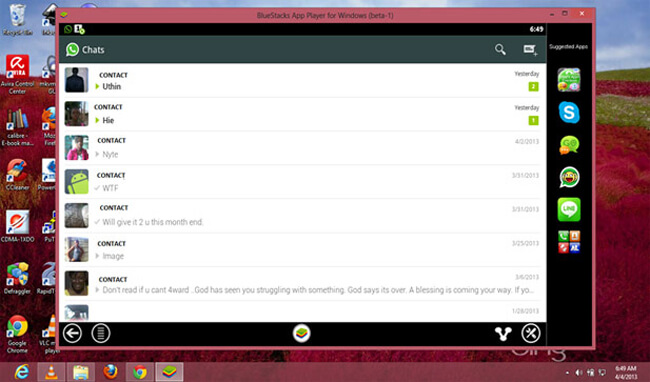
Pagina Web:
Paso 1Deberías ir a Página de WhatsAppde antemano.
Paso 2Abierto Whatsapp en su teléfono, y luego toque Menú > web WhatsApp.
Paso 3Use el teléfono para escanear el código en la página web.
Paso 4Seleccione un contacto de la lista y comience a chatear.
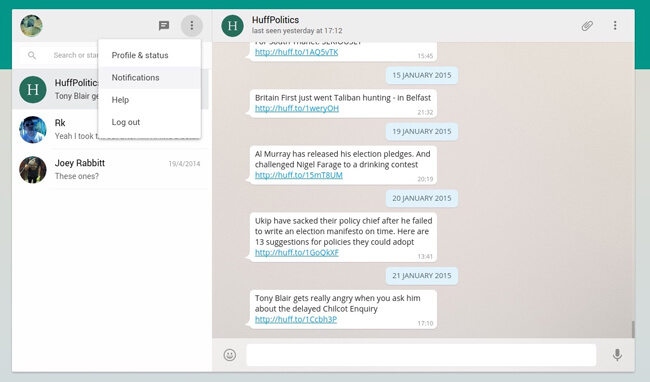
6 ¿Cómo usar el estado corto de WhatsApp?
Estado de WhatsApp es una función que le permite compartir texto, fotos, videos o GIF con amigos que desaparecen después de 24 horas. Luego, puede enviar y recibir un nuevo estado entre sus contactos, que tienen los números de teléfono de los demás guardados en la libreta de direcciones.
Bueno,
A continuación se encuentra la instrucción para actualizar el estado de WhatsApp.
Android / iPhone:
Paso 1Visite la Estado de la interfaz del.
Paso 2Si desea tomar una nueva foto / video o elegir una existente, toque Cámara. De lo contrario, puede tocar Texto para componer una palabra de estado.
Paso 3Toque en el Enviar del icono.
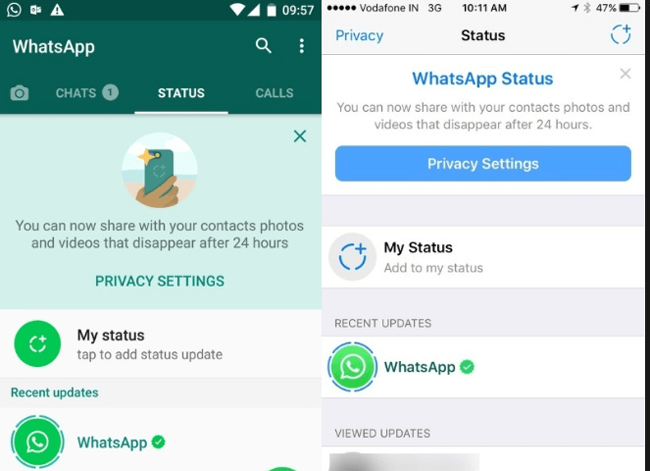
7 Cómo crear un enlace grupal de WhatsApp
A veces, necesitamos hablar de negocios con colegas, o querer conversar con varios amigos a la vez. Necesitaremos una función, que se llama chat grupal para ayudarlo a hacer esto en iPhone, Android, Blackberry y otros teléfonos móviles.
Paso 1Abierto Whatsapp en su teléfono móvil.
Paso 2Pulsa para buscar Chats. Lo hará en la parte inferior de las ventanas si es un usuario de iPhone; de lo contrario, puede encontrarlo en la parte superior de la ventana si está usando Android.
Paso 3Para iPhone, debe tocar el Editar en la esquina superior derecha, y luego toque Crear nuevo grupo cuando aparece Para Android, debes tocar Menú icono, y luego toque Nuevo grupo.
Paso 4Siga las instrucciones para elegir a los participantes y nombre el grupo. Entonces puede comenzar con su comunicación cuando haya terminado.
8 Cifrado de WhatsApp
A medida que WhatsApp integra el cifrado de extremo a extremo en nuestra aplicación, los mensajes, fotos, videos y más que envíe a través de esta aplicación están protegidos de las manos equivocadas.
Puede usar la verificación en dos pasos para asegurarse de que los delincuentes no puedan iniciar sesión en su cuenta sin su permiso a través de Ajustes > Mi Cuenta > Verificación de dos pasos > permitir.
No hay duda de que también puede hacer algo para bloquear su aplicación de WhatsApp en el teléfono móvil para evitar la divulgación de datos desde su teléfono.
Para los usuarios de iPhone, en lugar de jailbreak, puede usar otra función en el iPhone para ocultar las aplicaciones descargadas a través de Ajustes > General > Restricciones. Luego puedes elegir WhatsApp de la lista y habilitarlo.
¿Qué tal los usuarios de Android?
Hay diferentes aplicaciones de bloqueo que puedes descargar desde Google Play, la mayoría de ellas son viables para proteger tus aplicaciones.
9 Soluciones de error de WhatsApp
Algo malo sucede durante el proceso con WhatsApp, como falta de descarga, falta de contacto de WhatsApp, etc.
En la siguiente parte, hablaremos sobre las soluciones para los diferentes errores de WhatsApp.
1. Whatsapp es denegado para leer contactos
A continuación se muestra cómo permitir que WhatsApp acceda a los contactos de su teléfono móvil.
iPhone / Windows / Blackberry:
Paso 1Ir a iPhone Ajustes > Privacidad.
Paso 2Pulsa para buscar Contacto.
Paso 3Asegúrese Whatsapp está prendido.
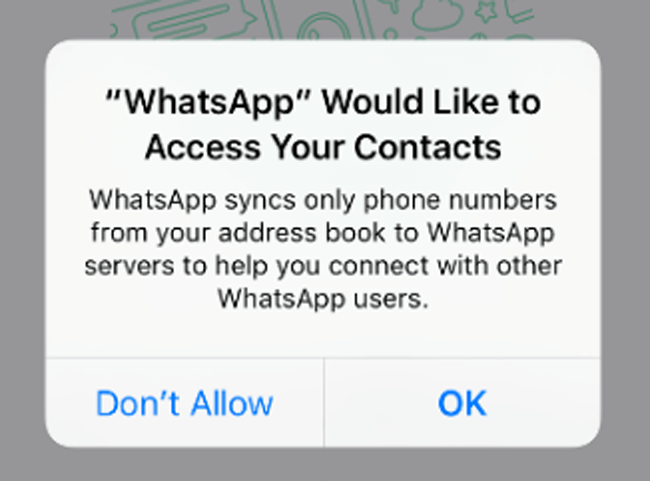
Android:
Paso 1Abre tu teléfono Ajustes aplicación> Apps > Whatsapp > Permisos.
Paso 2Asegúrese de que todos los permisos estén activados.
2. WhatsApp contacto desapareció de la lista
Es posible que haya encontrado que el contacto de WhatsApp no se muestra en la lista. No es raro ya que ya ha informado los usuarios de WhatsApp.
¿Como arreglarlo?
Por favor sigue leyendo
Android:
Paso 1Abre tu teléfono Ajustes aplicación> Cuentas > Whatsapp.
Paso 2En la nueva pantalla, toque Whatsapp otra vez> Botón de menú > Eliminar cuenta.
Paso 3Abierto Whatsapp > Contacto > Botón de menú > Refrescar.
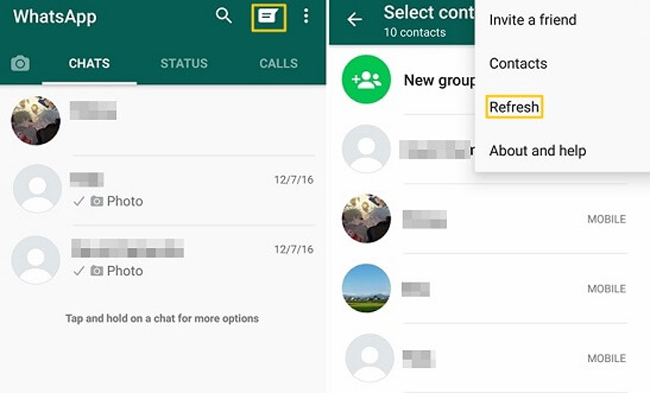
10 Copia de seguridad de datos de WhatsApp
Puede que tengas idea de que deberías copia de seguridad de los datos de WhatsApp en un cierto tiempo para asegurarse de que está disponible para restaurar datos desde archivos de copia de seguridad.
Hay diferentes métodos para hacer una copia de seguridad de los archivos.
Un iPhone a partir de la versión Cuatro S
El historial de chat de WhatsApp no se almacena en los servidores de WhatsApp, por lo que no puede recuperar los mensajes de WhatsApp en línea de sí mismo.
Puedes usar iCloud para hacer una copia de seguridad de WhatsApp en iPhone.
Paso 1Abierto Whatsapp aplicación en tu iPhone.
Paso 2Elige Ajustes.
Paso 3Ve a Chats > Copia de respaldo > Copia ahora.
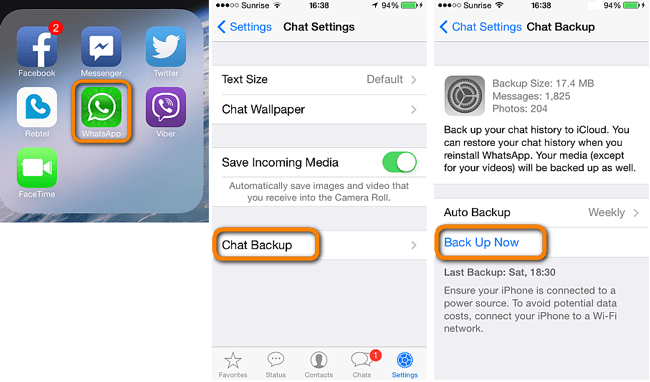
Android:
Si está utilizando un teléfono Android, puede hacer una copia de seguridad de WhatsApp fácilmente en Google Drive.
Paso 1Ve a Whatsapp > Menú > Ajustes > Chats > Copia de respaldo.
Paso 2Pulsa para buscar Copia de seguridad en Google Drive y elegir la frecuencia de vuelta.
Paso 3Pulsa para buscar Añadir cuenta para seleccionar una cuenta de Google, que solía hacer una copia de seguridad de WhatsApp. Grifo APOYO Si desea hacer una copia de seguridad de los chats manualmente.
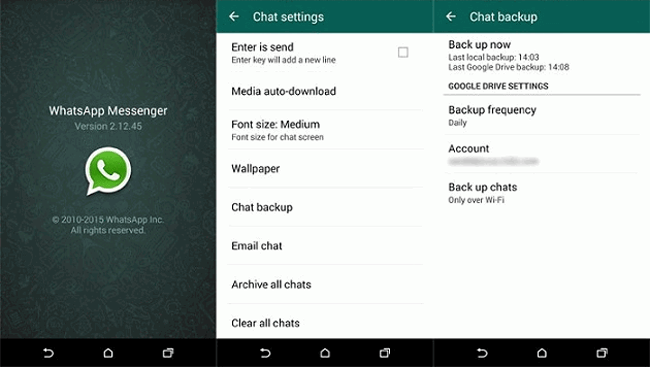
11 WhatsApp Chat Recovery
Es común que los datos almacenados en el teléfono móvil se puedan eliminar por diferentes motivos. Por lo tanto, tendrá que averiguar Cómo recuperar mensajes de WhatsApp eliminados en iPhone.
No te preocupes
Ya que hay muchas formas de recuperar los datos de WhatsApp según las necesidades de los usuarios.
La forma más fácil es restaurar WhatsApp desde archivos de copia de seguridad.
Depende de la herramienta que haya utilizado para hacer una copia de seguridad de los datos, luego puede restaurar el chat de WhatsApp a partir de ellos de manera correspondiente.
Android:
Paso 1Asegúrese de haber utilizado la cuenta de Google para hacer una copia de seguridad de los datos de WhatsApp que desea restaurar.
Paso 2Desinstalar y luego reinstalar Whatsapp aplicación en el teléfono.
Paso 3Verifique su número de teléfono y luego toque RESTAURAR cuando se le solicite que restaure sus mensajes y medios desde Google Drive.
Paso 4Pulsa para buscar Siguiente Cuando la restauración está terminada.
Un iPhone a partir de la versión Cuatro S
Paso 1Confirme que tiene un archivo de respaldo a través de Whatsapp > Ajustes > Chats > Copia de respaldo.
Paso 2Desinstalar y reinstalar Whatsapp de la App Store.
Paso 3Verifica tu numero de telefono.
Paso 4Siga las instrucciones en pantalla para restaurar el historial de chat de WhatsApp desde la copia de seguridad de iCloud.
Bueno,
¿Qué puede hacer si no tiene ningún archivo de respaldo?
Necesitas una herramienta de recuperación de datos.
No importa el iPhone, Android o teléfono de Windows que esté utilizando, puede obtener la copia de seguridad de los datos eliminados sin pérdida de datos.
Android:
Paso 1Descarga e instala Android de Recuperación de Datos a recuperar datos de Android desde el sitio oficial.
Con FoneLab para Android, recuperará los datos perdidos / eliminados del iPhone, incluidas fotos, contactos, videos, archivos, registro de llamadas y más datos de su tarjeta SD o dispositivo.
- Recupere fotos, videos, contactos, WhatsApp y más datos con facilidad.
- Vista previa de datos antes de la recuperación.
- El teléfono Android y los datos de la tarjeta SD están disponibles.
Paso 2Inicie el programa y conecte su teléfono Android a la computadora.

Paso 3Permita la depuración de USB y siga las instrucciones para rootear su dispositivo.
Paso 4Marque los tipos de datos y haga clic Siguiente.
Paso 5Seleccione WhatsApp en el panel izquierdo, marque los elementos que desee de la lista y haga clic en Recuperar.
Un iPhone a partir de la versión Cuatro S
Paso 1Descarga e instala Recuperación de datos iPhone software para recuperar datos del iPhone en tu ordenador.
Con FoneLab para iOS, recuperará los datos perdidos / eliminados del iPhone, incluidas fotos, contactos, videos, archivos, WhatsApp, Kik, Snapchat, WeChat y más datos de su copia de seguridad o dispositivo de iCloud o iTunes.
- Recupere fotos, videos, contactos, WhatsApp y más datos con facilidad.
- Vista previa de datos antes de la recuperación.
- iPhone, iPad y iPod touch están disponibles.
Paso 2Abra el programa y conecte el iPhone a la computadora, toque Confía en en la pantalla del iPhone cuando aparece.

Paso 3Haga Clic en Iniciar escaneado.
Paso 4Seleccione los elementos recuperables de la lista y haga clic en Recuperar.
12 Clear Chat WhatsApp
¿Pensó que desea vender su teléfono a otras personas pero se preocupa por la divulgación de datos?
Hay una forma sencilla de borrar los datos de su teléfono a través del teléfono Android con restablecimiento de fábrica.
Android:
Paso 1Ve a Ajustes, encuentra y toca Restablecimiento de copia de seguridad > Restablecer datos de fábrica y restablecer teléfono.
Paso 2Ingrese su contraseña y luego toque Borrar todo.
Paso 3Reinicia tu teléfono Android.
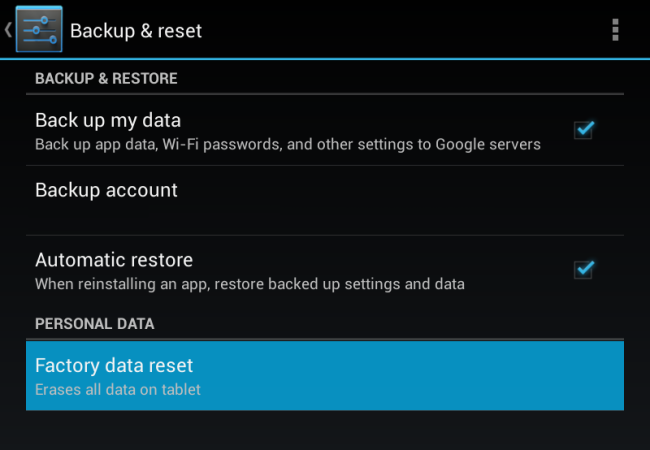
¿Qué tal iPhone?
Un iPhone a partir de la versión Cuatro S
Paso 1Toque en Ajustes aplicación en iPhone.
Paso 2Ve a General > Reanudar > Restablecer Todos Los Ajustes.
Paso 3Ingrese el código de acceso cuando sea necesario y luego confírmelo.
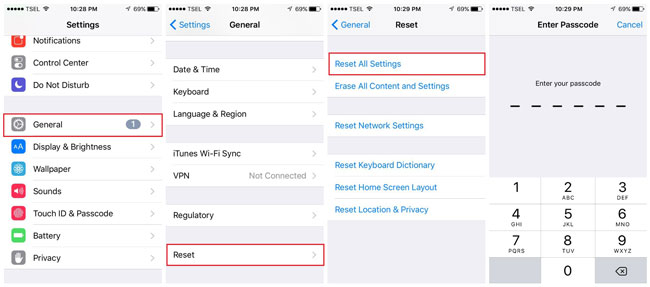
¿Te imaginas que alguien use la recuperación de datos del iPhone para recuperar tus datos eliminados y luego leer tu información privada?
Si no quiere ser así, siga el método a continuación para borrar los datos de su iPhone de forma permanente.
Paso 1Descargar e instalar borrador de datos de iPhone a wipe iPhone data">console.log(1);.
FoneEraser para iOS es el mejor limpiador de datos de iOS que puede borrar fácilmente todos los contenidos y configuraciones en iPhone, iPad o iPod de forma completa y permanente.
- Limpie los datos no deseados de iPhone, iPad o iPod touch.
- Borre los datos rápidamente con sobrescritura única, lo que puede ahorrarle tiempo para una gran cantidad de archivos de datos.
- Es seguro y fácil de usar.
Paso 2Inicie el software y luego conecte el iPhone a la computadora.

Paso 3Habilite la conexión a la computadora y al iPhone.
Paso 4Haga Clic en Inicio , seleccione el nivel de borrado y haga clic en OK.
Existen diferentes métodos para administrar los datos de los teléfonos móviles, especialmente el historial de chat de WhatsApp y los archivos multimedia. Puede elegir el adecuado según sus necesidades.
